恒星播放器进行投屏的方法
2022-10-31 16:06:49作者:极光下载站
恒星播放器不仅仅可以让我们播放自己电脑中的视频文件、给视频添加字幕,还能将我们喜欢的视频投屏到电视上。有的小伙伴可能第一次听说恒星播放器中的这个功能,所以不知道该怎么进行设置,其实很简单。我们只需要打开需要投屏的视频,然后在播放页面的左下角就能看到投屏图标,点击该图标并点击选择投屏到TV选项,接着等待搜索出投屏的设备,最后点击设备再点击连接即可。有的小伙伴可能不清楚具体的操作方法,接下来小编就来和大家分享一下恒星播放器进行投屏的方法。
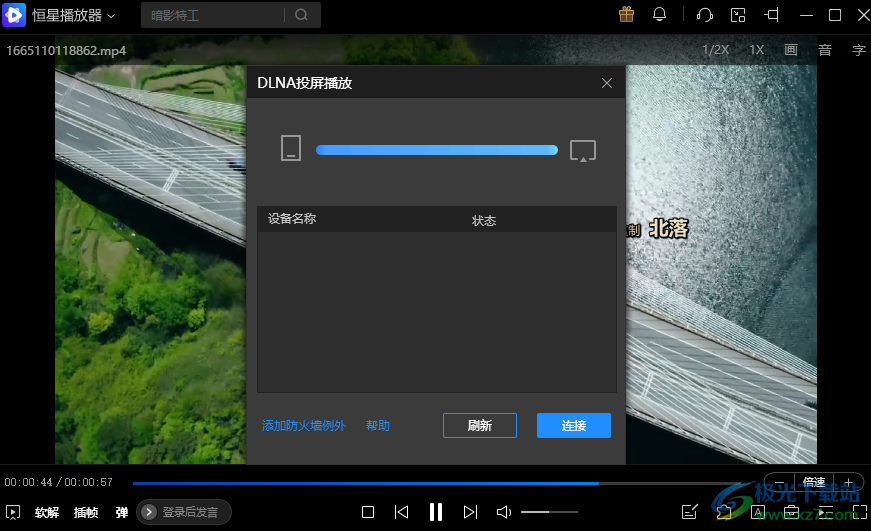
方法步骤
1、第一步,我们先打开恒星播放器软件,然后在软件页面中点击“打开文件”选项
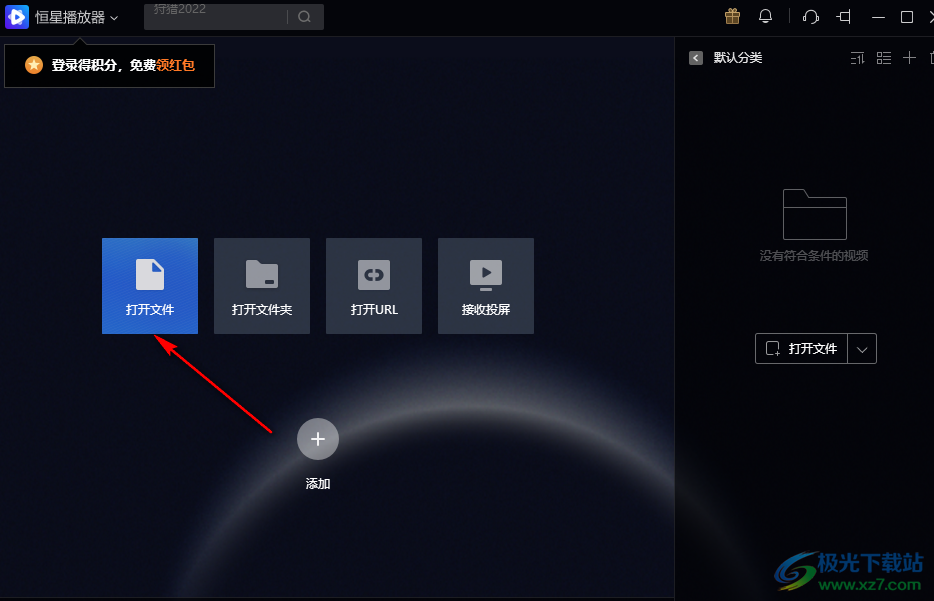
2、第二步,进入文件夹页面之后我们在页面中找到自己想要播放的视频文件,然后点击“打开”选项
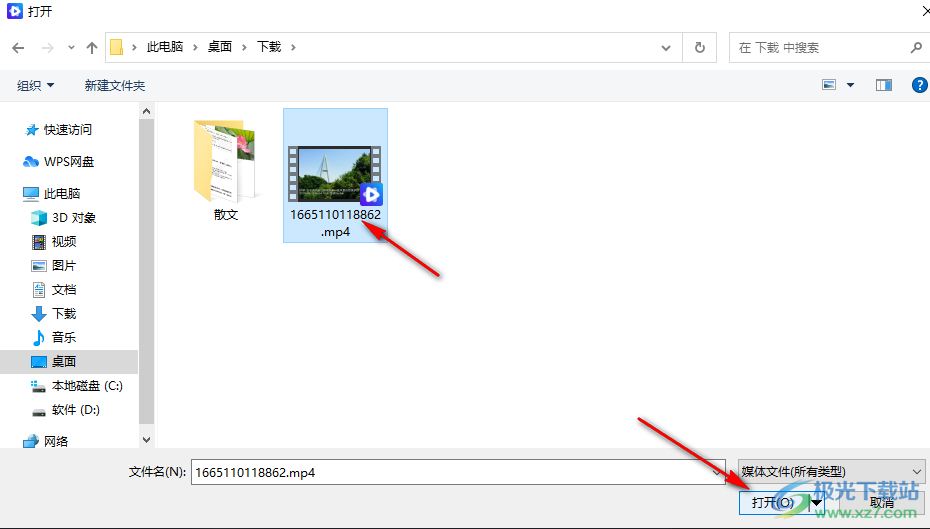
3、第三步,打开视频文件之后,我们在视频播放页面的左下角找到“投屏”图标,点击打开该图标
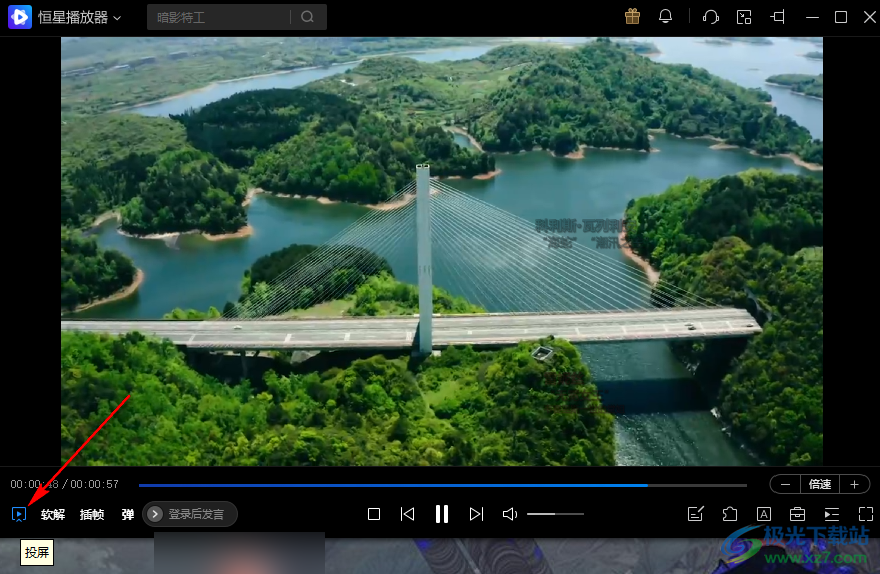
4、第四步,点击该图标之后我们在菜单列表中选择“投屏到TV”选项
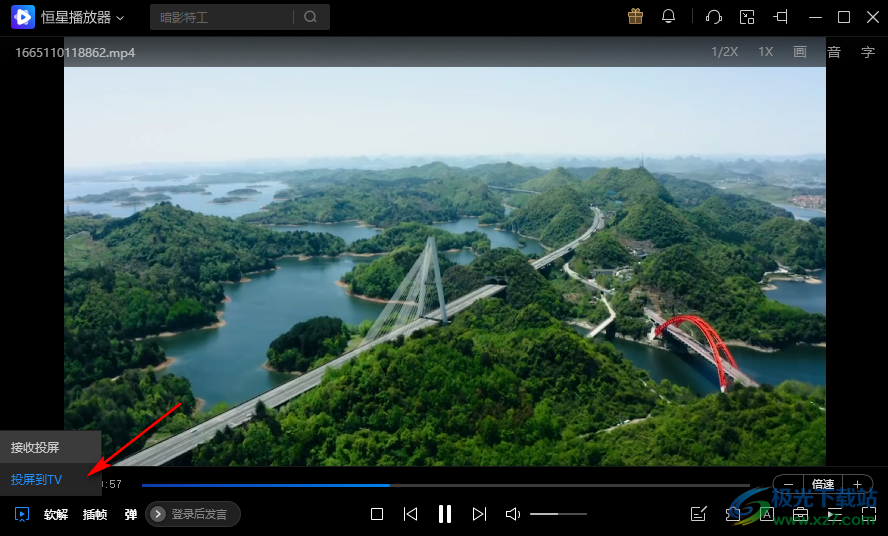
5、第五步,我们点击投屏到TV选项之后在页面中等待查找设备结束,然后点击查找到的设备,最后点击“连接”即可
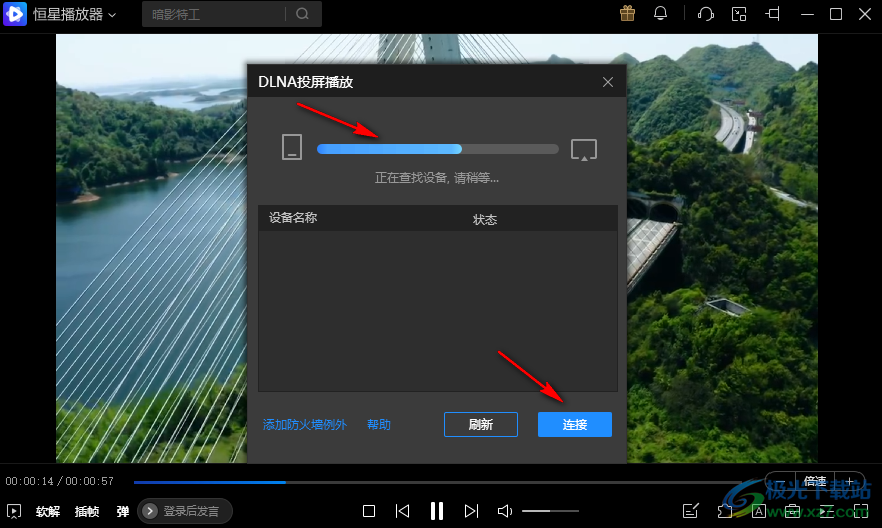
以上就是小编整理总结出的关于恒星播放器进行投屏的方法,我们打开恒星播放器软件,然后打开一个想要投屏的文件,接着在视频播放页面的左下角找到投屏选项,点击该选项之后再选择投屏到TV选项,接着等待查找失败结束,然后点击设置再点击连接即可,感兴趣的小伙伴快去试试吧。
